今日はTwitterの2段階認証についてのエントリーです。
Twitterのアカウントを乗っ取られたくない方は、すぐにでも2段階認証を設定することをオススメします。
このブログの読者の方は、ネットリテラシーの高い方が多いので、TwitterのIDとパスワードを、他のウェブサービスと使い回している方はいないと思います。
セキュリティの低いウェブサービスから、IDとパスワードが流出する事件は、よくニュースになっていますよね?流出したリストを元に、犯罪者集団は片っ端から様々なSNSなどのウェブサービスへログインします。IDとパスワードを使い回していると、他のウェブサービスも乗っ取られてしまうリスクが高くなるのです。
ウェブサービスは、サービスごとに異なるパスワードを設定するのが基本。さらに2段階認証を設定しておけば、万が一、IDとパスワードが流出しても、第三者による不正ログインを未然に防ぐことができるのです。
ということで、今日のエントリーは、Twitterで2段階認証を設定する方法を教えます。
2段階認証とは
2段階認証とは、ログインの際にIDとパスワードに加えて、SMSで送信される認証コードや、スマホで生成される認証コードが必要な認証方式です。
認証コードを入力しなければログインできないので、2段階認証を設定すれば、IDとパスワードが流出したとしても、第三者によるアカウントの乗っ取りを防ぐことが可能です。
Twitterの2段階認証の認証方法は?
Twitterの2段階認証の認証方法は、「SMS」か「Twitterアプリで生成される認証コード」を利用します。どちらでもログインできます。
2段階認証を設定した後にログインすると、「SMS」で認証コードが届きます。このコードを入力してもいいし、Twitterアプリを開いて「Twitterアプリで生成される認証コード」を入力しても、ログインは可能です。
また、オフラインや海外などの「SMS」が使えない環境では、「Twitterアプリで生成される認証コード」を使ってください。
ちなみに、「Twitterアプリで生成される認証コード」の代わりに、「Google Authenticator」アプリをインストールしても同じように使えます。
Twitterの2段階認証の前に準備すること
以下2つを準備して下さい。
- 携帯電話をTwitterに登録する。
- iPhone・Androidなどのスマホを用意して、Twitterアプリをインストールする。
Twitterに2段階認証を設定する手順
Twitterに2段階認証を設定する手順です。
- Twitterに携帯電話を登録
- 設定とプライバシーをタップ
- アカウントをタップ
- セキュリティをタップ
- ログイン認証をタップ
- 「ログイン認証の仕組み」と表示されるので「始める」をタップ
- パスワードを入力
- コードを送信
- 認証コードを入力
- Twitterに2段階認証が設定される
- バックアップコードを取得
1. Twitterに携帯電話を登録
最初に、Twitterに携帯電話を登録します。
- 設定とプライバシー→アカウント→電話番号
すでに携帯電話を登録している方は、次に進んでください。
2. 設定とプライバシーをタップ
Twitterアプリを開いて、設定とプライバシーをタップします。
3. アカウントをタップ
アカウントをタップしてください。
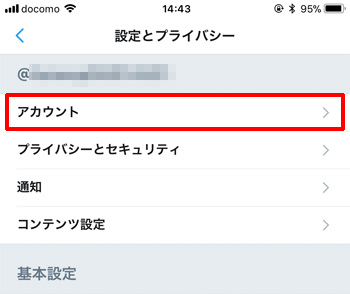
4. セキュリティをタップ
セキュリティをタップします。
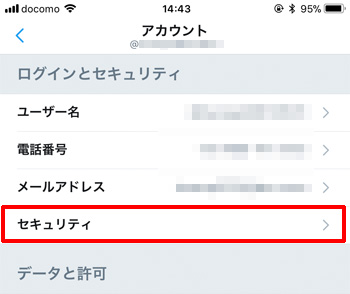
5. ログイン認証をタップ
ログイン認証をタップして、「確認」をタップします。

6. 「ログイン認証の仕組み」と表示されるので「始める」をタップ
「ログイン印象の仕組み」と表示されるので「始める」をタップします。
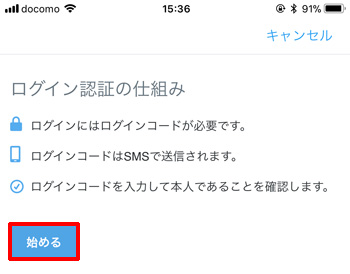
7. パスワードを入力
Twitterのパスワードを入力して「認証する」をタップします。
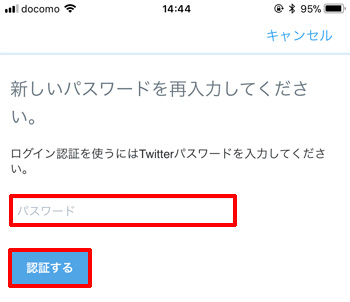
8. コードを送信
「コードを送信」をタップすると、携帯電話にSMSで認証コードが送信されます。
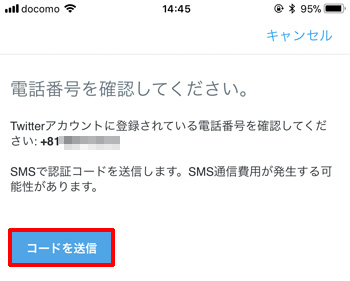
9. 認証コードを入力
SMSで届いた認証コードと入力し、「送信」をタップします。
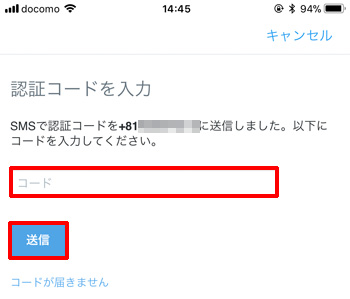
10. Twitterに2段階認証が設定される
お疲れさまでした。Twitterに2段階認証が設定されました。
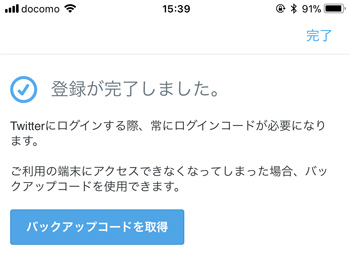
11. バックアップコードを取得
バックアップコードを保存してください。バックアップコードがあれば、携帯電話が壊れたり紛失した時も、バックアップコードを使ってログインすることができます。
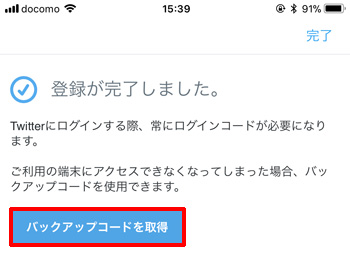
「スクリーンショットを保存」をタップして保存します。
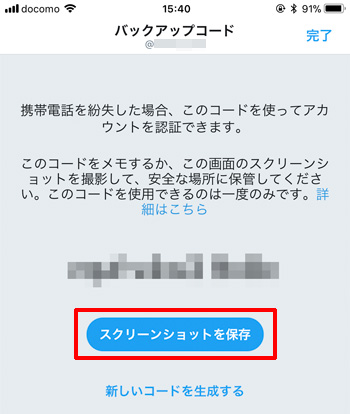
バックアップコードは、オンラインストレージに保存してください。DropboxでもGoogleドライブでも、どちらでも構いません。
「SMSの認証コード」、「Twitterアプリで生成される認証コード」どちらでもログイン可能
2段階認証を設定すると、毎回、ログイン時に「SMS」で認証コードが届きます。
「SMSの認証コード」を入力してもいいし、Twitterアプリを開いて「Twitterアプリで生成される認証コード」を入力しても、どちらでもログインできるので、ご安心ください。
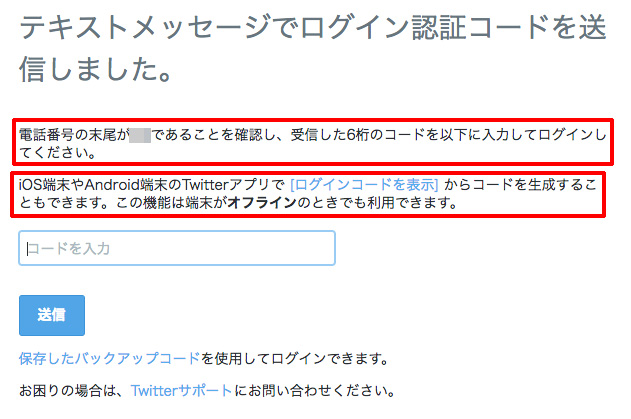
「Twitterアプリで生成される認証コード」は以下の場所にあります。
- 設定とプライバシー→アカウント→セキュリティ→ログインコードを表示
さいごに
以上が、Twitterで2段階認証を設定する方法です。
不正ログインを防ぐことができるし、アカウントを乗っ取られる可能性もなくなります。
2段階認証は絶対にやっておいてくださいね。




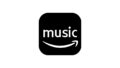








ナレッジ